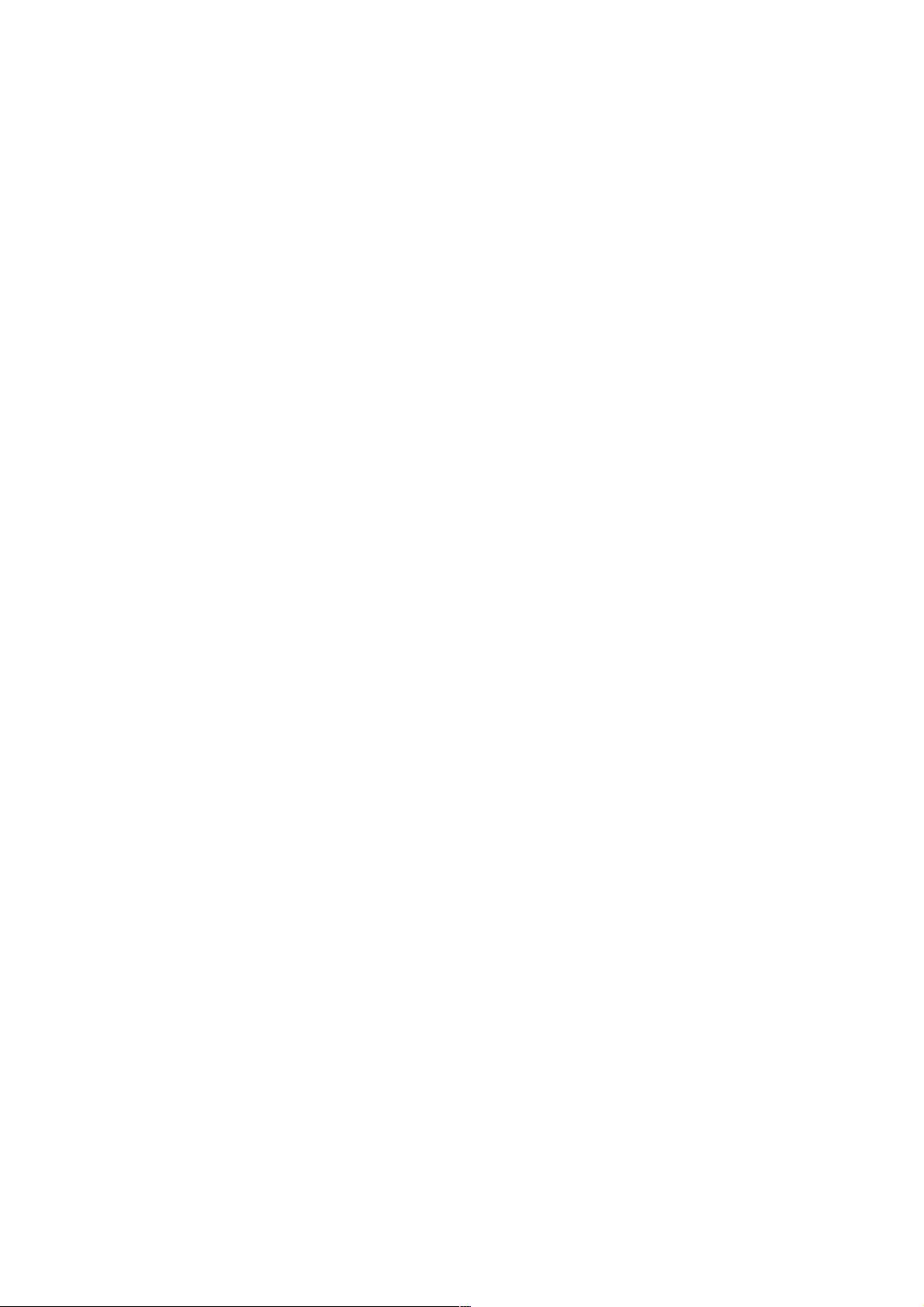Android vitamio插件实现视频播放教程
69 浏览量
更新于2024-09-01
收藏 129KB PDF 举报
"这篇文章主要介绍了如何在Android平台上利用第三方库vitamio实现视频播放功能,适合初学者参考学习。"
在Android开发中,有时需要集成视频播放功能,但Android原生的MediaPlayer类可能无法满足所有格式的视频播放需求。这时,我们可以借助第三方库来实现,比如Vitamio。Vitamio是一个开源的Android多媒体框架,支持多种视频和音频格式的播放,包括RTSP流媒体,使得开发者能够轻松地在Android应用中添加视频播放功能。
Vitamio版本5.2.3提供了稳定且功能丰富的视频播放服务。在使用前,首先需要在项目中引入该库,通常通过Gradle依赖或者将库的jar包添加到项目的lib目录下。官方文档可以在其官网找到,这里提供了一个链接:(官网地址)。
在示例代码中,可以看到`MainActivity`继承了`ListActivity`,这意味着应用将显示一个列表,点击列表项可以启动视频播放。在`onCreate`方法中,调用了`Vitamio.isInitialized(getApplication())`来初始化Vitamio库,这是在使用Vitamio之前必须执行的步骤。
接着,通过`setListAdapter`方法设置了列表的数据源和布局。`getData`方法返回一个包含列表项数据的`List<Map<String, Object>>`,每个Map代表列表中的一行,其中"MediaPlayer"是列表项的标题,而`new Intent()`则用于创建点击后启动的意图,通常会指向一个用于播放视频的Activity。
在实际的视频播放Activity中,Vitamio提供了`VideoView`组件,它是对Android原生`SurfaceView`的扩展,可以加载本地或网络视频。开发者需要设置视频路径,然后调用`VideoView.start()`来开始播放。同时,还可以监听播放状态,如播放、暂停、停止等,以便进行相应的操作控制。
总结来说,Android使用Vitamio插件实现视频播放器的关键步骤包括:
1. 引入Vitamio库并初始化。
2. 创建一个可以显示视频列表的界面。
3. 设置列表项点击事件,启动新的Activity播放视频。
4. 在播放视频的Activity中使用`VideoView`加载并播放视频。
5. 实现播放控制功能,如播放、暂停、停止等。
通过以上步骤,开发者可以快速构建一个基本的视频播放应用,同时,Vitamio还提供了更高级的功能,如字幕支持、播放器控制栏等,可以根据需求进一步探索和使用。
2020-08-31 上传
2015-11-07 上传
2017-05-20 上传
2020-09-01 上传
161 浏览量
2021-10-12 上传
340 浏览量
2015-09-15 上传
点击了解资源详情
weixin_38712548
- 粉丝: 5
- 资源: 882
最新资源
- SSM动力电池数据管理系统源码及数据库详解
- R语言桑基图绘制与SCI图输入文件代码分析
- Linux下Sakagari Hurricane翻译工作:cpktools的使用教程
- prettybench: 让 Go 基准测试结果更易读
- Python官方文档查询库,提升开发效率与时间节约
- 基于Django的Python就业系统毕设源码
- 高并发下的SpringBoot与Nginx+Redis会话共享解决方案
- 构建问答游戏:Node.js与Express.js实战教程
- MATLAB在旅行商问题中的应用与优化方法研究
- OMAPL138 DSP平台UPP接口编程实践
- 杰克逊维尔非营利地基工程的VMS项目介绍
- 宠物猫企业网站模板PHP源码下载
- 52简易计算器源码解析与下载指南
- 探索Node.js v6.2.1 - 事件驱动的高性能Web服务器环境
- 找回WinSCP密码的神器:winscppasswd工具介绍
- xctools:解析Xcode命令行工具输出的Ruby库